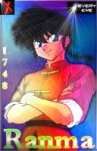Allora, se vuoi aggiungere programmi all'avvio di windows devi trovare la cartella startup/esecuzione automatica (su windows 10 dovrebbe essere in utente/AppData/Roaming/Microsoft/Windows/Menù Start/Programmi/Esecuzione automatica) e metterci dentro l'applicazione o il collegamento all'applicazione che vuoi aprire all'avvio di windows.
Per disabilitare applicazioni invece vai sul task manager e sulla scheda avvio puoi disabilitare le applicazioni che non vuoi. Non sono sicuro ma credo che con questo metodo puoi anche eseguire il processo inverso.
Per cambiare l'applicazione che si apre quando colleghi la tavoletta invece non saprei dirti, ma sicuramente si può fare (probabilmente devi modificare il registro di sistema).
Ps. dimenticavo: la cartella AppData puoi vederla solo se checki l'opzione "visualizza file e cartelle nascosti" dal menu visualizza
Modificata da DavideGTB, 15 December 2015 - 09:18 PM.
![]()

 Connettiti
Connettiti Registrati subito
Registrati subito




 Torna su
Torna su